こんにちは、いぬにしです。
今回は30代フリーランスITエンジニアの私がリモートワークで普段使用しているデスクを紹介したいと思います。
では、早速全体像をご紹介

こちらになります。
2021年現在、リモートワーク中心の生活をしているのですがこのデスクで快適に仕事ができております。
正直格好良くもなければそこまでとっちらかっていて酷いわけでもない当たり障りのないデスクだと思っていますw
こんなデスクですが、自分なりに収納や配線などちょっとした工夫で快適になっている部分もありますので、読んでくださる方のデスク周りのご参考になればと思い、使っているアイテムについてご紹介したいと思います。
4K42インチ液晶ディスプレイ ( Philips BDM4350UC/11 )
このデスクの一番印象的な部分は42インチの大型ディスプレイでしょうか。
こちらはPhilipsのBDM4350UC/11という4K 42インチの液晶ディスプレイで5年程前に購入したものになります。
5年前、当時はフルHDのディスプレイが主流で24インチのディスプレイを2枚使用していたのですが、4K 42インチというのは21インチのディスプレイが4枚あるような形で使用でき、省スペースになることが魅力で購入しました。
今となっては4Kディスプレイを2枚使用することはコスト的にも現実的かと思いますが、今でもこれ1枚で十分作業しやすいディスプレイです。
とはいえそろそろ新しいものに替えたいという欲求も日々募ってきていますw
現在でも後継機が出ているようですね。
ニトリ ワークチェア(タンパ3)
使用している椅子はニトリのタンパ3という椅子です。

こちらは3年ほど前に購入したもので旧モデルから愛用しています。
メッシュなので夏も快適です。さらに背もたれもリクライニングでコスパ最強の椅子です。
ちょっと休憩のつもりでもたれかかったら最悪寝てしまう点が玉に瑕ですw
今は売っていないようですが、同じくニトリのクエトという椅子が良さそうですね。
FILCO Majestouch Convertible 2 黒軸

こちらはFILCOのメカニカルキーボードです。
メカニカル、テンキー付き、Bluetoothという条件で探した結果、出会ったキーボードです。
ご存じの方も多いかと思いますが、メカニカルキーボードには様々なキースイッチがありそれらを色で区別しています。
その中でもこれは黒軸のキースイッチで打鍵音が「スコスコ」と表現されるのが特徴のキースイッチです。
この「スコスコ」が病みつきですw
キーはWindows用ですが、問題なくMacでも使用可能です。
Bluetoothも最大4台、かつUSB接続もできるので汎用性が高いお気に入りのキーボードです。
Logicool MX ERGO

人気のLogicoolのトラックボールマウスです。
同じLogicoolにM575というこれより安価なトラックボールマウスがありますが、それとは違いBluetoothで2台までペアリング、ホイールでの横スクロールが可能という違いがあります。
そもそも形が違いますので持ちやすさも変わってきます。
私はどちらも使用していますが、断然MX ERGOのほうが使いやすいと感じています。
トラックボールが使えるか心配で躊躇している方にとって親指操作のトラックボールマウスは比較的扱いやすくおすすめです。
Surface Laptop 3(13インチ)

プライベートで使用しているWindowsPCです。
2年前に購入したものですが、ゲームや動画編集をしないのであればサクサク動く性能を持っています。
軽作業であればファンも滅多に動かず静かです。
今もこの記事を書いてる間、一切ファンは動いていません。
重さは1288gでM1のMacBookAirと同じくらいで持ち運びにも支障はありません。
なによりこのsurfaceは見た目が格好良いと思っています。
キャッチコピーの「ふれるたび、ときめく」というのは間違いではないですw
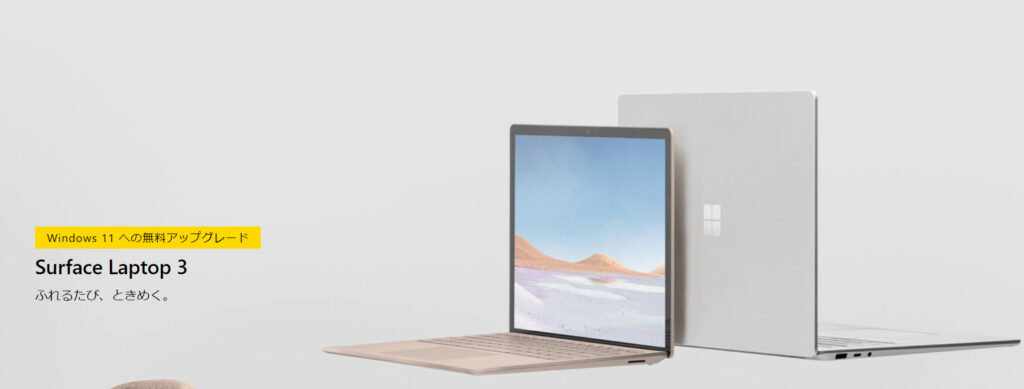
後継機が出ているので、今購入するのであればそちらがおすすめです。
MacBookPro 13インチ(2020)

言わずと知れたMacBookProです。
こちらは仕事用PCで、普段はこのMacでプログラミングなどを行っています。
自宅ではディスプレイに繋いでクラムシェルモードで使用しています。
1年ほど前にMacを初めて使い始めまして、最初はWindowsとの違いに苦労しましたが今ではMacを使う時間のほうが圧倒的に長いためWindowsが使いづらいと感じてしまっていますw
iPad Pro 11インチ(2018)

こちらも言わずと知れたiPadです。
初代iPadから愛用しています。
使用用途は主に電子書籍の閲覧や動画鑑賞、軽いブラウジングで性能を持て余している状態ですw
なので数年に一度、プログラミングなどに使用できないかと検討はしてみるもののやはりPCには勝てないなと感じています。。。
といったことを繰り返しているのですが、日々Webサービスもアプリも進化していますので初代のころとは比べ物にならないほど様々なことに使用可能だと感じています。
これからもiPadの進化を感じながら、いつかWindowsやMacのPCがなくてもiPadのみで仕事も娯楽も楽しめる、そんなデバイスになってくれる未来を信じていようと思っていますw
ノートPCスタンド

こちらはノートPCやタブレットのスタンドです。
これがあるおかげでノートPCが複数あっても机の上がスッキリするため重宝しています。
最大4台なにかしらのデバイスを置けるためノートPCやタブレットなど複数台所有している方におすすめです。
私は画像のようにSurface、MacBook、iPadで使用しています。

デスク用後付け引き出し

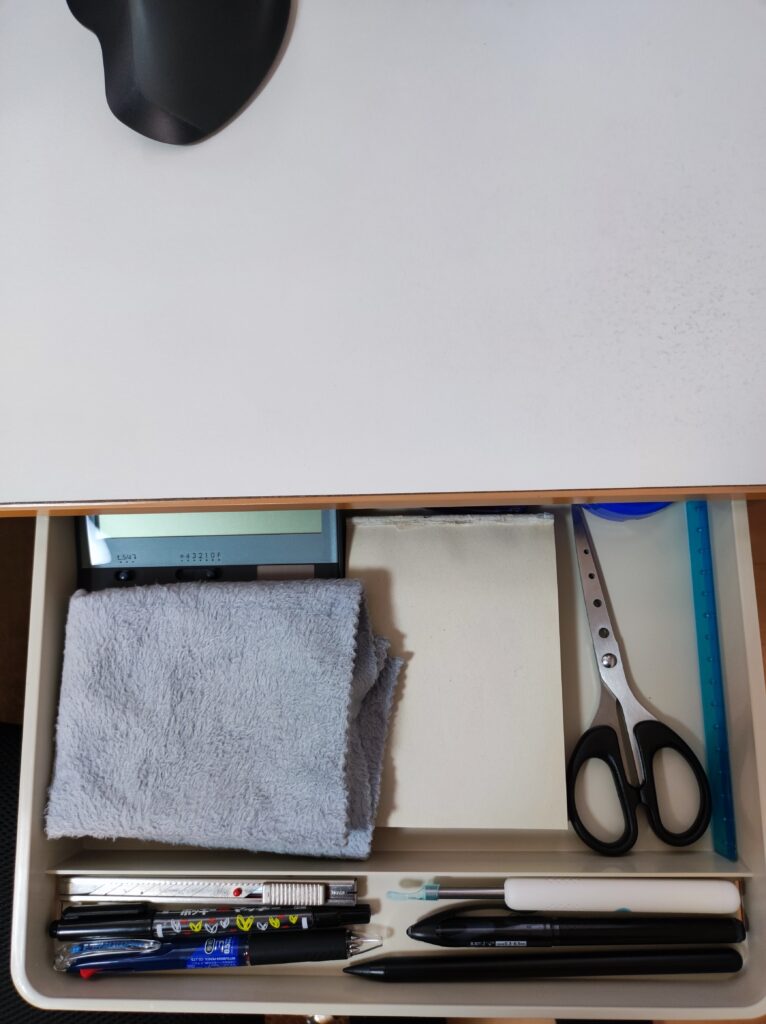
こちらはデスクに後付け可能な引き出しになります。
以前は文房具などは押入れに収納していたためちょっと必要になった際に手間でしたが、この引き出しを付けることにより解決しました。
そこまで重いものは入れていないので、落ちる心配もなく快適に使えています。
ただ1点不満があるとすると少し滑りが悪いと感じることがあります。
そこまでストレスではないので気にしない方でデスク周りの小物の置き場所に困っている方がいれば検討してみてはいかがでしょうか。
ワイヤーケーブルトレー

少しわかりづらいかも知れませんが、電源タップを乗せているがGrageのワイヤーケーブルトレーになります。
ここにAnkerの電源タップを乗せてノートPCなどの充電器を設置しています。
デスク周りで一番見た目を悪くするものは大量のケーブルかと思いますが、例にもれずごちゃごちゃしています。
私のデスクではご覧の通りデスク下に板が付属していますのでケーブルトレーが必須というわけではないのですが、これがあるお陰で多少はスッキリました。
デスクの近くの電源タップの置き場に困っている方は是非試してみてください!
まとめ
以上が今回のデスクツアーで紹介したかったものになります!
まだブログを始めたばかりで人に見せることをまったく意識していなかった状態でのデスクですので、これからガジェット系ブロガーとして格好良いと思ってもらえるデスク周りにアップデートしていきたいと思っております!
今回紹介したものが読者のみなさまのデスク周りの参考になれば嬉しく思います。
最後まで読んでいただきありがとうございました!
2022年6月追記
半年間でアップデートされたデスクまわりを下記記事で紹介しています!
2022年8月追記
デスクを電動昇降デスクに替えました!
配線に役立つグッズについて紹介しています!






コメント